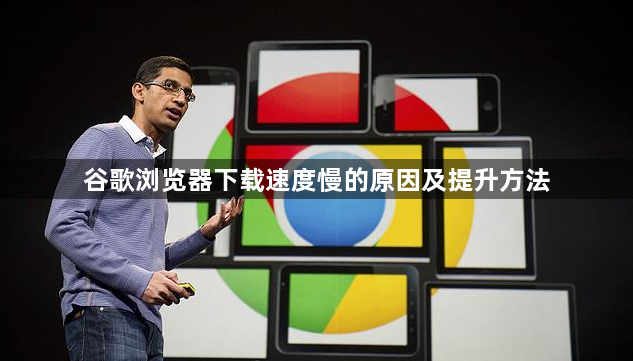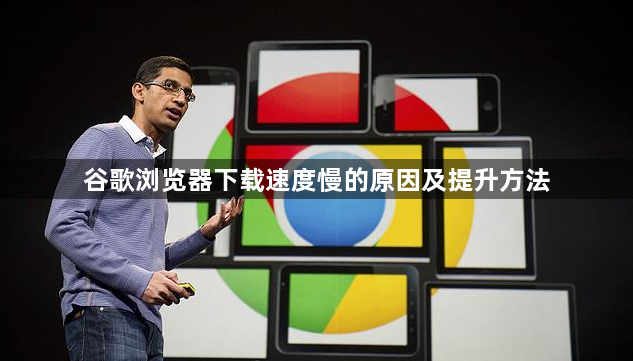
以下是谷歌浏览器
下载速度慢的原因及提升方法:
1. 未启用多线程下载
- 原因:Chrome默认使用单线程下载,限制了下载速度。
- 解决方法:在地址栏输入`chrome://flags/`,搜索“Parallel downloading”,将其设置为“Enabled”后重启浏览器。此功能通过多线程同时下载文件,显著提升速度。
2. 网络连接问题
- 原因:网络不稳定、DNS缓存过时或带宽不足可能导致下载缓慢。
- 解决方法:
- 重启路由器或切换为有线连接,确保网络稳定。
- 在命令提示符中输入`ipconfig/flushdns`刷新DNS缓存。
- 使用测速工具(如Speedtest)检查带宽,关闭其他设备的网络占用。
3. 浏览器缓存与
扩展程序影响
- 原因:缓存过多或扩展程序占用资源可能拖慢下载速度。
- 解决方法:
- 进入设置→隐私与安全→清除浏览数据,选择“所有时间”并勾选“缓存的图片和文件”。
- 禁用
不必要的扩展程序(如广告拦截、VPN工具),减少资源占用。
4. 后台任务与硬件性能
- 原因:后台标签页或应用程序占用内存和CPU,导致下载速度下降。
- 解决方法:
- 按`Shift+Esc`打开任务管理器,结束占用资源的任务。
- 关闭不必要的应用程序或重启电脑,释放系统资源。
- 确保硬盘有足够的存储空间,避免因磁盘写入速度受限影响下载。
5. 服务器限制与下载工具
- 原因:部分服务器限制同一IP的连接数,导致多线程下载无效。
- 解决方法:
- 尝试更换下载源或使用下载管理器(如IDM、Free Download Manager)绕过限制。
- 检查防火墙和杀毒软件设置,确保Chrome被允许通过且未限制下载。
6. 浏览器版本与设置优化
- 原因:旧版本Chrome可能存在性能问题,或
预加载功能占用带宽。
- 解决方法:
- 进入设置→关于Chrome,检查并更新到最新版本。
- 关闭“预加载页面以便更快地浏览和搜索”选项(设置→隐私与安全→)。